值得注意的是,在创建投影截面修饰特征的过程中,不能对投影截面进行添加剖面线的操作。3)在“投影曲线”选项卡中打开“参考”面板,从一个下拉列表框中选择“投影修饰草绘”选项。图6-162 绘制截面5)返回到“投影曲线”选项卡,激活“曲面”收集器,选择要在其上投影修饰草绘的曲面集,如图6-163所示。7)在“投影曲线”选项卡中单击(完成)按钮,完成的投影截面草绘修饰特征如图6-164所示。......
2023-11-08
规则截面草绘的修饰特征总是位于草绘面,它其实是一个平整特征。在创建规则截面草绘修饰特征时,可以为特征设置添加剖面线。
1.创建规则截面草绘修饰特征的方法和步骤
在零件模式下创建规则截面草绘修饰特征的典型方法和步骤如下。
1)在功能区的“模型”选项卡中单击“工程”→“修饰草绘”命令,弹出图6-154所示的“修饰草绘”对话框。
2)要定义草绘平面,则在“平面”收集器处于活动状态时选择一个平面或平面曲面,如果需要,可以单击“反向”按钮来反转草绘平面的方向到平面参考的对侧。要定义视图方向,则可以激活“参考”收集器并选择一个参考(如曲面、平面或边);要定义参考所表示的方向,则可以从“方向”下拉列表框中选择一个方向选项。
3)要在草绘中显示封闭几何的剖面线,则在“修饰草绘”对话框中切换到“属性”选项卡,接着选中“添加剖面线”复选框,并分别设置剖面线的间距值和角度值,如图6-155所示。
4)在“修饰草绘”对话框中单击“草绘”按钮,进入草绘器中,此时在功能区中将打开“草绘”选项卡。
5)草绘一个截面,单击 (确定)按钮。
(确定)按钮。

图6-154 “修饰草绘”对话框

图6-155 “属性”选项卡
2.创建规则截面草绘修饰特征的操作实例
创建规则截面草绘修饰特征的典型操作实例如下。
1)单击 (打开)按钮,弹出“文件打开”对话框。从随书光盘中的“CH6”文件夹中选择“bc_6_xsch.prt”文件,单击“打开”按钮。该文件中的实体模型如图6-156所示。(www.chuimin.cn)
(打开)按钮,弹出“文件打开”对话框。从随书光盘中的“CH6”文件夹中选择“bc_6_xsch.prt”文件,单击“打开”按钮。该文件中的实体模型如图6-156所示。(www.chuimin.cn)
2)在功能区的“模型”选项卡中单击“工程”→“修饰草绘”命令,弹出“修饰草绘”对话框。
3)单击图6-157所示的实体面以指定草绘平面,默认以RIGHT基准平面作为“右”方向参考。
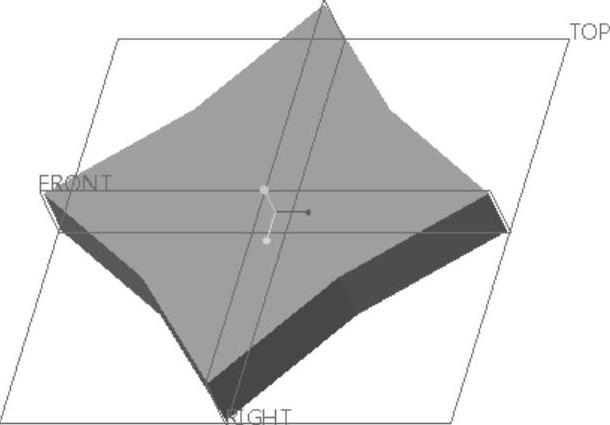
图6-156 实体模型
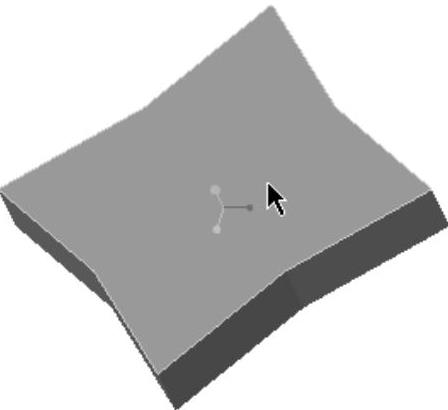
图6-157 指定草绘平面
4)在“修饰草绘”对话框中打开“属性”选项卡,确保取消选中“添加剖面线”复选框。然后单击“草绘”按钮,进入草绘器。
5)单击 (文本)按钮,绘制图6-158所示的文本,文本字体可自行选定。
(文本)按钮,绘制图6-158所示的文本,文本字体可自行选定。

图6-158 草绘
6)单击 (确定)按钮,完成的规则截面草绘修饰特征如图6-159所示。
(确定)按钮,完成的规则截面草绘修饰特征如图6-159所示。

图6-159 创建规则截面草绘修饰特征
有关Creo 3.0从入门到精通的文章

值得注意的是,在创建投影截面修饰特征的过程中,不能对投影截面进行添加剖面线的操作。3)在“投影曲线”选项卡中打开“参考”面板,从一个下拉列表框中选择“投影修饰草绘”选项。图6-162 绘制截面5)返回到“投影曲线”选项卡,激活“曲面”收集器,选择要在其上投影修饰草绘的曲面集,如图6-163所示。7)在“投影曲线”选项卡中单击(完成)按钮,完成的投影截面草绘修饰特征如图6-164所示。......
2023-11-08

在2.1节“草绘模式简介”中,要求读者基本掌握创建草绘文件的典型方法及步骤,了解与草绘有关的术语,并熟悉在2D草绘器中创建截面的典型流程。而在2.2节“草绘环境及相关设置”中,要求读者熟悉如下几个方面的内容:设置草绘器首选项、设置拾取过滤、使用“图形”工具栏中的草绘器工具进行显示切换。绘制草绘器图元、编辑图形对象、标注、修改尺寸和添加几何约束等是本章的最为重点的内容。......
2023-11-08

用户可以创建一个草绘文件来绘制二维图形,也可以在零件建模过程中进入内部草绘器绘制所需要的特征截面。在没有用户确认的情况下,草绘器可以移除的尺寸被称为弱尺寸。3.在2D草绘器中创建截面的典型流程1)进入草绘模式,草绘截面几何。用户可以根据需要添加自己的尺寸和约束,从而修改由草绘器自动创建的标注形式。......
2023-11-08

在草绘器中绘制截面图形时,系统会自动标注几何,以确保在截面创建的任何阶段都已充分约束和标注该截面。用户可以根据设计要求添加自己的尺寸来创建所需的标注形式,由用户自己添加的尺寸是强尺寸。强尺寸以另外一种预设的颜色显示。在功能区的“草绘”选项卡的“尺寸”组中提供了用于标注尺寸的几个实用工具命令,如“法向”“周长”“参考”“基线”和“解释”,如图2-47所示。......
2023-11-08

图4.1.1a为拔模前的模型,图4.1.1b是进行草绘分割拔模后的模型。下面以此模型为例,介绍如何创建一个草绘分割的拔模特征。图4.1.1 草绘分割的拔模特征Step1.将工作目录设置至D:\proewf5.2\work\ch04.01,打开文件draft_sketch.prt。Step3.选取图4.1.2中的模型表面为拔模面。Step4.单击操控板中图标后的字符,再选取图4.1.3中的模型表面为拔模枢轴平面。图4.1.2 拔模面图4.1.3 拔模枢轴平面图4.1.4 拔模方向Step6.选取分割选项,绘制分割草图。图4.1.6 定义草绘属性图4.1.7 修改拔模角度和方向......
2023-06-20

在创建散热器底面过程中将对组所有特征进行临时隐藏。14)在控制板中输入偏移距离为“3.00”并按Enter键确认,更改方向使其向内偏移,单击按钮,完成展开偏移特征的创建,如图7-159所示,并命名为。图7-162 对话框图7-163 21)单击选项卡组中的按钮,打开控制板,单击按钮,单击选项卡中的按钮,弹出对话框,选择的下表面作为草绘基准面,单击对话框中的按钮进入草绘界面。图7-168 底面模型树图7-169 散热器......
2023-06-19

草绘器调色板具有表示截面类别的选项卡,每个选项卡都具有唯一的名称,且至少包含某个类别的一种截面。用户可以根据设计工作需要,将特定选项卡添加到草绘器调色板中,并可以将任意数量的形状放入每个经过定义的选项卡中。截面的文件名作为形状的名称显示在草绘器调色板选项卡中,同时还会显示形状的缩略图。从草绘器调色板往绘图区域调入形状的典型方法及步骤如下。7)在“草绘器调色板”对话框中单击“关闭”按钮。......
2023-11-08

本草绘综合范例要完成的二维图形如图2-92所示,具体操作步骤如下。图2-92 草绘综合范例1)新建草绘文件。单击“确定”按钮,进入草绘器。在“约束”组中选择(相等)图标按钮,单击图2-99所示的线段1,接着单击图2-100所示的线段2,从而使该两条线段长度相等。在“草绘”组中单击按钮,以左下圆角中心为圆心绘制一个小圆,如图2-101所示。图2-103 绘制两条相切的直线图2-104 修剪图形结果12)标注所需的尺寸。图2-105 标注结果13)修改相关尺寸。......
2023-11-08
相关推荐